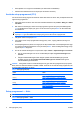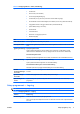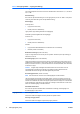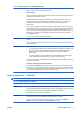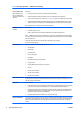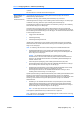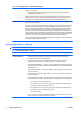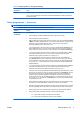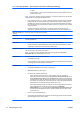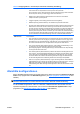Computer Setup (F10) Utility Guide
OBS! När du har sparat ändringar till Skrivning på flyttbara media kommer datorn att startas om.
Stäng av datorn manuellt och sätt sedan på den igen.
SATA-emulering
Här kan du välja hur operativsystemet ska komma åt SATA-kortet och SATA-enheterna. Det finns
två alternativ som stöds: IDE och RAID.
Standardalternativet är IDE. Använd detta alternativ för ”normala” (icke-RAID) konfigurationer.
Välj RAID-alternativet för att aktivera DOS- och startåtkomst till RAID-volymer. Använd detta
alternativ för RAID-konfigurationer i Windows 2000, XP eller Vista med lämplig RAID-
enhetsdrivrutin.
OBS! RAID-enhetsdrivrutinen måste vara installerad innan du försöker starta från en RAID-volym.
Om du försöker starta från en RAID-volym utan att den nödvändiga enhetsdrivrutinen är installerad,
kommer det att resultera i en systemkrasch (blå skärm). Välj inte heller RAID-alternativet om
DriveLock-funktionen är aktiverad på någon tillhörande hårddisk. Gör man det kommer enheter med
aktiv DriveLock att förbli låsta och oåtkomliga under påföljande starter tills något annat SATA-
emuleringsläge har valts.
OBS! SATA-emulering finns inte på USDT-system.
DPS-självtest Gör att du kan köra en självtest av ATA-hårddiskar som kan utföra DPS-test (Drive Protection
System).
OBS! Det här alternativet visas bara om det finns minst en hårddisk ansluten till systemet som kan
utföra DPS-självtest.
Startordning Här kan du:
●
Ange startordning för anslutna enheter (såsom USB-flashenhet, diskettenhet, hårddisk, optisk
enhet eller nätverkskort) så att systemet startas från den enhet där operativsystem först
påträffas. Varje enhet i listan kan utelämnas eller tas med i sökning efter startbart
operativsystem.
●
Ange ordningsföljden för anslutna hårddiskar. Den första hårddisken kommer att ha högst
prioritet i startordningen och kallas enhet C (om minst en enhet är ansluten).
OBS! Det är inte säkert att enhetsbokstäver enligt MS-DOS även kommer att gälla om andra typer
av operativsystem startas.
Genväg för att tillfälligt bortse från startordningen
För att starta en enstaka gång från en annan enhet än den som anges under Boot Order, startar
du om datorn och när den gröna lampan lyser på skärmen, trycker du på F9. När POST är slutförd,
visas en lista över startbara enheter. Välj önskad startbar enhet med piltangenterna och tryck sedan
på Retur. Datorn startar därefter från vald enhet bara denna gång.
Setup-programmet — Säkerhet
OBS! Vilka av setup-programmets funktioner som kan användas beror på systemets maskinvara.
Tabell 4 Setup-programmet — Säkerhet
Funktion Beskrivning
Setup-lösenord Ställ in och aktivera lösenordet (administratörs-) för Setup-programmet.
OBS! Om lösenord ställts in måste detta anges för att kunna ändra alternativ i Setup-programmet,
uppgradera flash-ROM eller ändra vissa plug&play-inställningar under Windows.
Mer information finns i avsnittet Felsökningsguide.
Startlösenord Du kan ange lösenord för start. Prompten för startlösenordet visas efter en uppstartscykel. Om
användaren inte anger korrekt startlösenord, kommer enheten inte att starta.
OBS! Lösenordet visas inte vid omstart, såsom vid Ctrl+Alt+Delete eller vid Starta från
Windows, om det inte har aktiverats i Lösenordsalternativ, se nedan.
Tabell 3 Setup-programmet — Lagring (fortsättning)
SVWW Setup-program (F10) 5